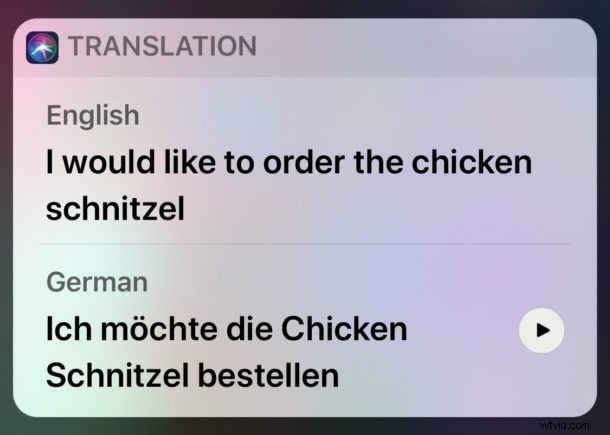
Che tu sia un viaggiatore frequente, che stia semplicemente imparando una nuova lingua o interagisca con qualcuno che parla una lingua diversa, Siri per iOS ora ha la fantastica capacità di tradurre al volo tra le lingue. Ad esempio, puoi chiedere a Siri di dire "Ho bisogno di una corsa in taxi per l'aeroporto" in francese e Siri non solo lo tradurrà istantaneamente per te in testo scritto, ma lo dirà anche ad alta voce.
In sostanza puoi pensare a Siri su iPhone o iPad come a un traduttore digitale sempre con te e che funziona per tradurre tra inglese, cinese mandarino, spagnolo, francese, tedesco e italiano.
Provalo tu stesso, funziona davvero bene ed è abbastanza veloce.
Come tradurre istantaneamente tra le lingue con Siri su iPhone e iPad
Pensa a Siri come al tuo traduttore personale, è semplicissimo da usare su iOS:
- Evoca Siri su iPhone o iPad premendo un pulsante o il comando vocale Hey Siri
- Di' a Siri "Traduci (frase) in (lingua)", dove la lingua è spagnolo, francese, tedesco, italiano o cinese mandarino
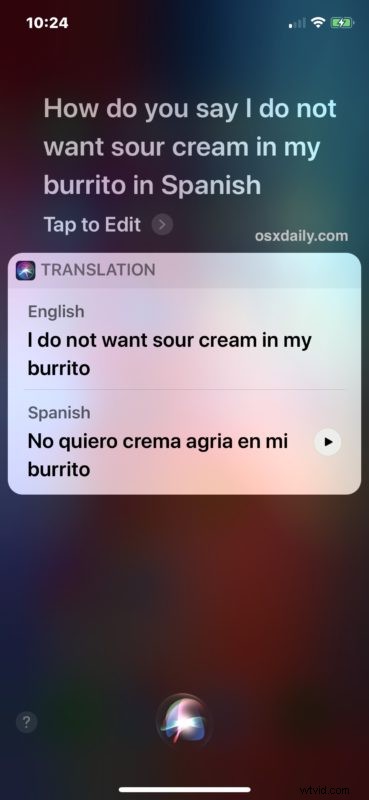
Siri tradurrà istantaneamente la frase nella lingua specificata. La traduzione viene immediatamente pronunciata ad alta voce e anche scritta nel testo al telefono. Inoltre, accanto alla traduzione è presente un piccolo pulsante di riproduzione per riprodurre di nuovo la traduzione orale, in modo da poter ripetere facilmente anche la frase tradotta.
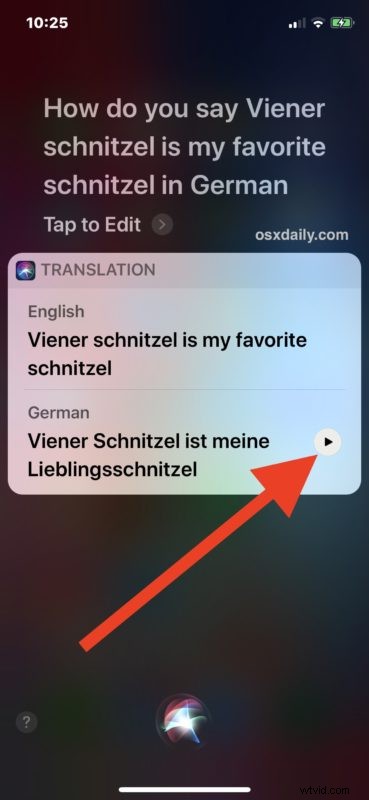
Puoi anche chiedere a Siri "Come si dice (parola o frase) in (lingua)".
Siri riporterà la frase tradotta nella lingua richiesta.
Esempio di frasi di traduzione in lingua Siri
Per esempi di ciò che puoi dire a Siri per tradurre, prova a dire o richiedere cose come le seguenti:
- 'Traduci "Vorrei ordinare la cotoletta di pollo" in tedesco'
- 'Come si dice "Non voglio la panna acida nel burrito" in spagnolo'
- 'Traduci "Ho bisogno di un taxi per l'aeroporto tra 2 ore" in francese'
- 'Come si dice "questa è la migliore piccata che abbia mai avuto" in italiano"
- 'Traduci "cosa ne pensi di iPhone X" in cinese'
- "Come si dice "dammi due biglietti del treno per Ginevra" in tedesco?
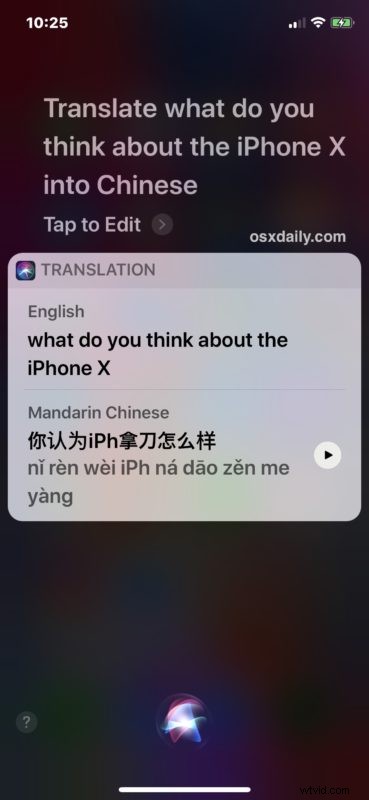
La chiave è dire a Siri specificamente all'inizio del comando di "tradurre" oppure chiedi "come si dice" , seguito dalla frase e dalla lingua. Se dici semplicemente a Siri una frase e poi la segui con "in (lingua)", non funzionerà correttamente. Ad esempio, se Siri inizia a cercare sul Web qualcosa che hai chiesto, non hai fatto la richiesta giusta, o Siri ti ha interpretato male, o stai parlando male.
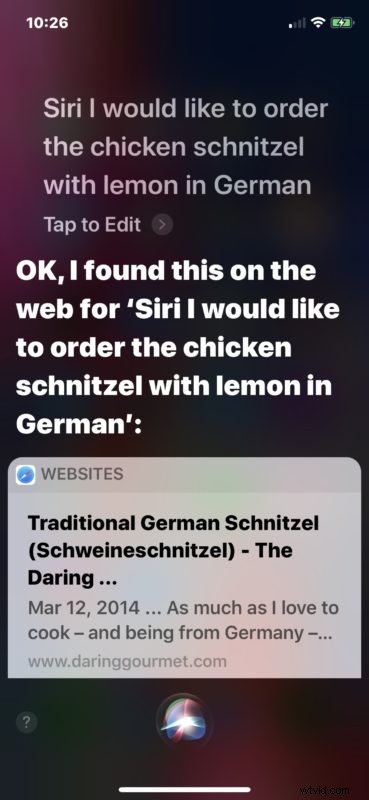
Non tutte le lingue principali sono ancora supportate con la traduzione di Siri e attualmente Siri può tradurre solo tra inglese, spagnolo, francese, italiano, tedesco e cinese mandarino, ma è probabile che altre lingue popolari debutteranno in futuro. Notevolmente assenti sono le altre principali lingue globali con centinaia di milioni di parlanti, come portoghese, bahasa, hindi, giapponese, russo, arabo, punjabi, coreano e altri, ma è molto probabile che le capacità di traduzione per queste altre lingue arriveranno con il futuro Siri aggiornamenti e versioni iOS.
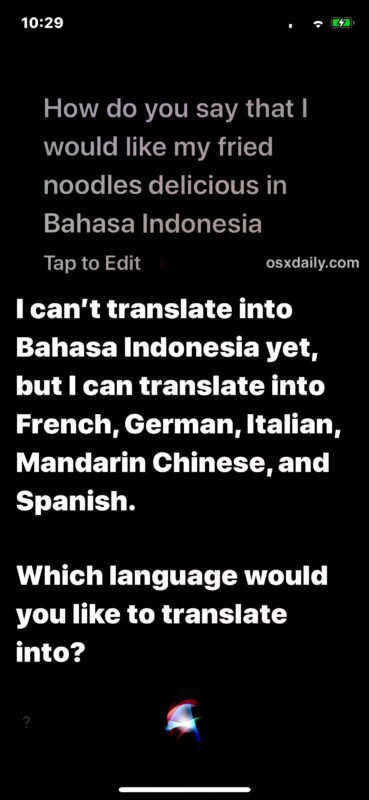
Se stai andando in vacanza da qualche parte ma non parli bene (o non parli una leccata) nella lingua madre, Siri è improvvisamente il tuo compagno di viaggio indispensabile. Naturalmente questa nuova capacità di traduzione di Siri sarà utile anche per l'apprendimento delle lingue straniere e solo per comunicare con persone che parlano lingue straniere e non solo per viaggiare. Sicuramente ci saranno una manciata di bambini che scopriranno che la traduzione in lingua di Siri ha reso anche i loro compiti in francese molto più facili... E per coloro che lo stanno usando per scopi educativi, non dimenticare che puoi anche cambiare la lingua sul tuo iPhone o iPad o MacA , che può aiutarti ulteriormente ad imparare una lingua straniera immergendoti un po' di più.
L'unico requisito per la traduzione di Siri è che l'iPhone o l'iPad esegua iOS 11 o versioni successive e disponga di una connessione Internet attiva, cellulare o Wi-Fi. Ciò significa che se sei all'estero da qualche parte, puoi prendere una scheda SIM locale e utilizzare il tuo iPhone con te per tradurre ovunque tu vada, o utilizzare la capacità di traduzione ovunque ci sia il Wi-Fi. Comunque la usi, questa è una funzionalità innegabilmente conveniente e un'aggiunta molto gradita a iOS e Siri.
Divertiti e provalo tu stesso, è davvero fantastico!
